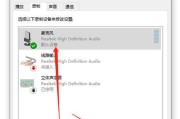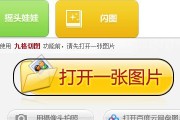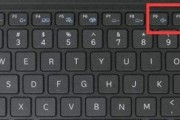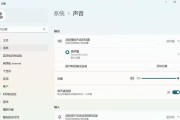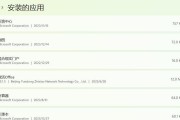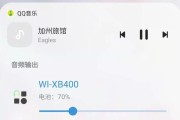在现代数字化生活中,电脑已经成为人们工作娱乐不可或缺的一部分。然而,在使用过程中,人们常会遇到电脑播放声音异常的问题,这无疑给日常使用带来了不便。本文将从多个角度深入探讨如何解决电脑播放声音的异常问题,助您重拾清晰、悦耳的音频体验。
确认问题所在
我们需要确认声音异常的具体表现形式。是不是扬声器完全没有声音,还是仅音量过小,或者声音断断续续?这些异常情况有助于我们缩小问题范围,并针对性地采取相应的解决措施。
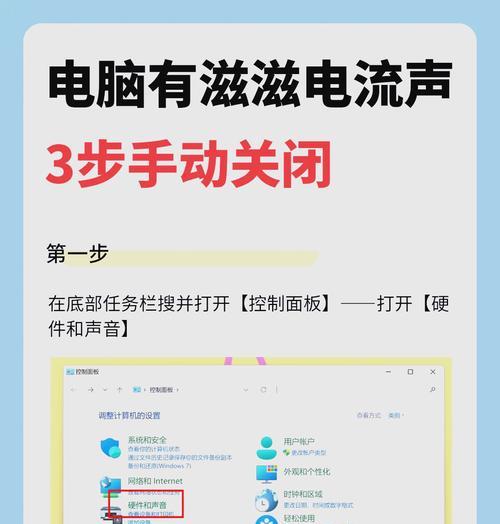
检查基础硬件连接
扬声器和耳机
确认扬声器或耳机已正确连接到电脑的音频输出端口上。
检查扬声器和耳机本身是否工作正常,可以通过尝试连接其他音源设备来测试。
连接线
查看音频线是否松动或损坏。如果线缆连接不稳定,这有可能会导致声音异常。
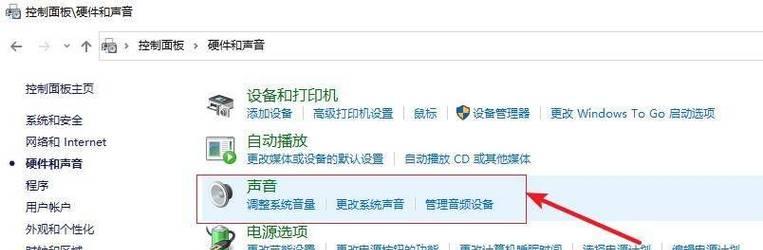
软件设置检查
音量设置
调节系统音量:点击任务栏右下角的音量图标,确保扬声器或耳机的音量已经开启并且调节到适当的大小。
检查播放设备偏好:进入控制面板中的“硬件和声音”下的“声音”设置,查看是否选择了正确的播放设备,并尝试将该设备设为默认播放设备。
驱动程序问题
更新音频驱动程序:驱动程序是连接硬件和电脑软件的关键组件,过时或损坏的驱动程序会导致声音异常。访问电脑制造商的官方网站下载并安装最新的驱动程序。
故障排除音频驱动:Windows操作系统提供了一个名为“故障排除器”的工具,可帮助用户自动检测和修复常见的声音问题。

检查音频服务状态
在Windows操作系统中,可通过运行“services.msc”命令来打开服务管理器,检查“WindowsAudio”和“WindowsAudioEndpointBuilder”服务是否启动并设置为自动,这两个服务是确保电脑正常播放声音的关键。
疑难杂症处理
系统文件损坏
运行系统文件检查器工具(sfc/scannow)来修复可能损坏的Windows系统文件。
扬声器或声卡硬件故障
如果以上步骤都无法解决问题,可能是扬声器或声卡硬件本身出现了故障。此时,可能需要专业技术人员进行检测,或者更换新的硬件。
常见问题与实用技巧
FAQ
问:电脑静音了怎么办?
答:除了检查音量设置,也要确认电脑是否开启了静音模式或物理静音按键是否被无意中触发。
问:声音断断续续如何解决?
答:检查网络连接或尝试关闭正在运行的占用大量网络资源的程序,因为这可能影响在线音频流的播放。
实用技巧
技巧:使用耳机音量提升工具
如果你经常需要调整音量,可以考虑使用第三方的音量提升工具来增强声音的清晰度和音量。
在处理完上述所有可能性后,大多数声音问题应该都能得到解决。但如果你依旧无法解决问题,建议联系电脑制造商的客户支持或前往专业的维修服务点求助。
通过以上步骤,我们对如何诊断和解决电脑播放声音异常的问题进行了全面的探讨。希望本篇文章能够帮助你快速找到问题所在,并高效地解决问题,让你的电脑音频恢复如新。
标签: #电脑